Wprowadzenie
W erze cyfrowej napotkanie nieodpowiadającego laptopa Dell może być dość kłopotliwe. Posiadanie wiedzy na temat skutecznego wykonania twardego restartu staje się w takich momentach kluczowe. Gdy standardowe metody wyłączania zawodzą, twardy restart działa jako istotne narzędzie do ożywienia laptopa. Metoda ta jest szczególnie przydatna w sytuacjach, gdy laptopy się zawieszają, reagują powoli lub ignorują typowe polecenia. W tym artykule przedstawimy szczegóły procesu twardego restartu, podkreślimy jego znaczenie i przeprowadzimy Cię przez jego wdrożenie. Ponadto, omówimy bezpieczne praktyki wraz z poradami dotyczącymi rozwiązywania problemów i alternatywami, które pomogą Ci w radzeniu sobie z takimi scenariuszami.
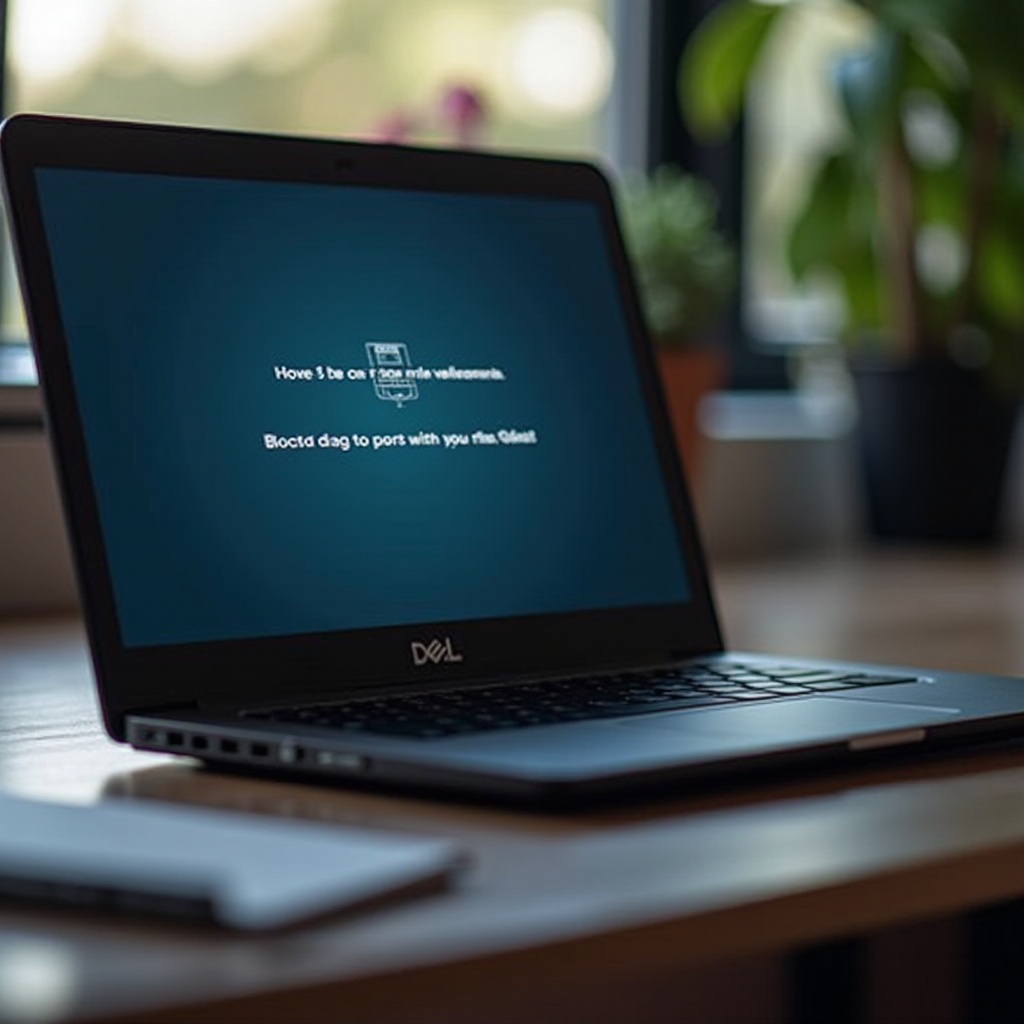
Zrozumienie twardych restartów
Twardy restart, często nazywany wymuszonym lub twardym rebootem, polega na natychmiastowym wyłączeniu i ponownym uruchomieniu laptopa. W przeciwieństwie do standardowego restartu, który pozwala aplikacjom zamknąć się, a systemowi operacyjnemu ponownie uruchomić się w uporządkowany sposób, twardy restart wymusza wyłączenie zasilania. Ta metoda jest nieoceniona, gdy system jest zamrożony lub inne metody restartu nie działają. Inicjując nowy start, twardy restart może tymczasowo rozwiązać awarie oprogramowania lub drobne problemy sprzętowe. Niemniej jednak, ze względu na swoją wymuszającą naturę, ważne jest, aby zrozumieć związane z tym ryzyko, takie jak utrata danych lub uszkodzenie, oraz aby upewnić się, że jest przeprowadzana poprawnie.
Dlaczego i kiedy przeprowadzić twardy restart
Wiedza o tym, kiedy i dlaczego inicjować twardy restart jest kluczowa dla utrzymania zdrowia operacyjnego laptopa. Głównie zalecany jest w sytuacjach, gdy laptop Dell jest całkowicie nieodpowiadający. Typowe oznaki to zawieszony ekran, nieodpowiadająca klawiatura i touchpad lub poważne opóźnienie. Dodatkowo, awarie instalacji oprogramowania lub aktualizacje systemu mogą zablokować system operacyjny, wymagając wymuszonego restartu. Celem jest efektywne ponowne uruchomienie, gdy tradycyjne metody zamykania nie działają. Niemniej jednak, należy go traktować jako ostateczność ze względu na potencjalną utratę danych, co podkreśla potrzebę przemyślanej oceny przed kontynuacją.
Przygotowanie do twardego restartu
Przed wykonaniem twardego restartu kluczową rolę odgrywa przygotowanie. Zastanów się, czy taki drastyczny krok jest rzeczywiście konieczny – czasem dając systemowi kilka dodatkowych chwil lub próbując standardowego zamknięcia, można rozwiązać problem. Priorytetem jest także integralność danych, starając się zapisać otwarte pliki, jeśli to możliwe, co może być trudne w stanie zamrożenia. Rozpoznaj ostateczność twardego restartu, rozważając alternatywne opcje. Ponadto, odłącz wszystkie zewnętrzne urządzenia, aby zapobiec uszkodzeniu danych. Jeśli to stosowne, spróbuj na chwilę zamknąć pokrywę laptopa lub raz nacisnąć przycisk zasilania, aby umożliwić samodzielne odzyskanie. Odpowiednie przygotowanie pozwala na pewne przystąpienie do twardego restartu.

Krok po kroku: Jak wykonać twardy restart laptopa Dell
Backup ważnych danych
Jest całkowicie rozsądnie robić backup ważnych danych na bieżąco, a nie tylko przed znanymi ryzykownymi operacjami. Korzystaj z rozwiązań do przechowywania danych w chmurze lub zewnętrznych dysków, aby zabezpieczyć swoje niezbędne pliki i unikać nagłych strat danych związanych z nieplanowanymi zamknięciami.
-
Zlokalizuj przycisk zasilania: Zidentyfikuj lokalizację przycisku zasilania na laptopie Dell. Zwykle znajduje się w górnych rogach klawiatury lub na bocznym panelu.
-
Przytrzymaj przycisk zasilania: Przytrzymaj przycisk zasilania przez około 10–15 sekund, wykonując wymuszone zamknięcie poprzez całkowite odcięcie zasilania.
-
Zwolnij i zaczekaj: Gdy ekran przygaśnie, zwolnij przycisk i chwilę poczekaj.
-
Ponownie uruchom laptopa: Krótko naciśnij przycisk zasilania, aby włączyć laptopa i rozpocząć cykl restartu.
Potwierdzenie pomyślnego restartu
Obserwuj sekwencję startową, aby upewnić się, że laptop ponownie uruchomił się bez dziwnych zachowań. Po uruchomieniu partycji operacyjnej, ponownie otwórz aplikacje lub pliki, które były wcześniej aktywne. Sprawdź responsywność systemu poprzez rutynowe działania, takie jak przeglądanie, pisanie lub korzystanie z usług internetowych.
Rozwiązywanie typowych problemów podczas twardych restartów
Mimo wygody, twarde restarty mogą czasem prowadzić do uporczywych problemów. Jeśli laptop nie reaguje po próbach restartu lub odmawia uruchomienia się, warto sprawdzić baterię i połączenia. W miarę możliwości odłącz i ponownie podłącz baterię, co może przynieść ulgę. Sprawdź, czy nie ma delikatnych złączy lub nie działających portów potrzebujących korekty. Jeśli występują chroniczne objawy, może to wskazywać na poważniejsze problemy sprzętowe, wymagające interwencji wykwalifikowanego technika, aby uniknąć unieważnienia gwarancji lub indukowania dalszych uszkodzeń.
Alternatywy dla twardego restartu, gdy zamrozi się laptop Dell
Zastanów się nad innymi metodami przed zdecydowaniem się na twardy restart. Jeśli laptop Dell wykazuje ograniczoną responsywność, polecenie CTRL+ALT+DELETE może być przydatne do uzyskania dostępu do Menedżera zadań, który umożliwia zamknięcie nieodpowiadających programów. Skorzystaj z diagnostyki systemowej lub aktywuj tryb awaryjny, aby wykryć i naprawić zawiłości oprogramowania bez inicjowania twardego zamknięcia. Aktualizacja sterowników lub wykorzystanie Punktu Przywracania Systemu może pomóc w rozwiązaniu ukrytych usterek. Te strategie często rozwiązują problemy, jednocześnie zmniejszając ryzyko wynikające z nagłych zamknięć.
Środki ostrożności w celu uniknięcia uszkodzenia podczas twardych restartów
Bezpieczeństwo jest niezwykle ważne podczas twardych restartów. Unikaj częstych twardych restartów w krótkim czasie, ponieważ powtarzające się wymuszone wyłączenia mogą wpłynąć na stabilność dysku twardego lub kondycję sprzętu. Jeśli często występują zamrożenia, dokładniejsze rozwiązywanie problemów lub porady profesjonalne mogą ujawnić rdzenne problemy. Unikaj nadmiernego nacisku na przycisk zasilania. Upewnij się, że laptop spoczywa na stabilnej, płaskiej powierzchni, aby zapobiec nieoczekiwanym upadkom podczas operacji. Regularne tworzenie kopii zapasowych danych zmniejsza ryzyko ich utraty, przygotowując Cię na trudności komputerowe.

Podsumowanie
Twardy restart laptopa Dell, chociaż jest niezbędnym manewrem, powinien być nieodmiennie podejmowany ostrożnie. Zrozumienie, kiedy i jak stosować tę procedurę, zapewnia minimalne zakłócenia podczas przywracania funkcjonalności laptopa. Proaktywna ochrona danych i starannie opisane podejście pozwalają na twarde restarty, które nie są tylko rozwiązaniem, ale integralną częścią technik efektywnego zarządzania laptopem. Obchodź się z nim ostrożnie, przeprowadzaj dokładne oceny i rozważaj alternatywy przed podjęciem tego kroku. Kontynuujące się problemy wymagają profesjonalnej analizy, aby chronić dane i trwałość urządzenia.
Często Zadawane Pytania
Czy twardy restart może uszkodzić mój laptop Dell?
Chociaż poprawnie wykonany twardy restart jest ogólnie bezpieczny, zbyt częste twarde restarty mogą z czasem uszkodzić komponenty sprzętu. Używaj go jako ostateczność.
Co powinienem zrobić, jeśli mój laptop Dell nie uruchamia się po twardym restarcie?
Jeśli laptop się nie uruchamia, upewnij się, że połączenie zasilania jest stabilne i rozważ zresetowanie baterii, jeśli jest wymienialna. Utrzymujące się problemy mogą wymagać profesjonalnej kontroli.
Jak często powinienem wykonywać twardy restart na moim laptopie?
Zachowaj twarde restarty na prawdziwe sytuacje awaryjne, gdy system przestanie reagować. Zalecane są regularne metody wyłączania do rutynowej konserwacji.
